发布时间:2020-10-20 15: 06: 15
对于经常需要上网查资料的朋友来说,网页上的某些文本,图片,资料不可以复制或下载是件很头疼的事!
今天给大家提供一个解决办法,直接将网页转化为PDF文件保存下来,就可以获取想要的内容了,这个方法需要用到工具pdfFactory——一款无须 Acrobat 创建 Adobe PDF文件的打印机驱动程序,可以将其理解为一款虚拟的打印机软件。
接下来就着实例来讲讲具体怎么使用pdfFactory将网页转为PDF文件。
一、下载安装pdfFactory
建议在pdfFactory中文网站下载软件,然后根据安装指引就可安装,安装完成后检查一下安装是否成功,以Win 10系统电脑为例,依次点击“开始-设置-设备-打印机与扫描仪”查看电脑是否成功安装名为“pdfFactory”的虚拟打印机。
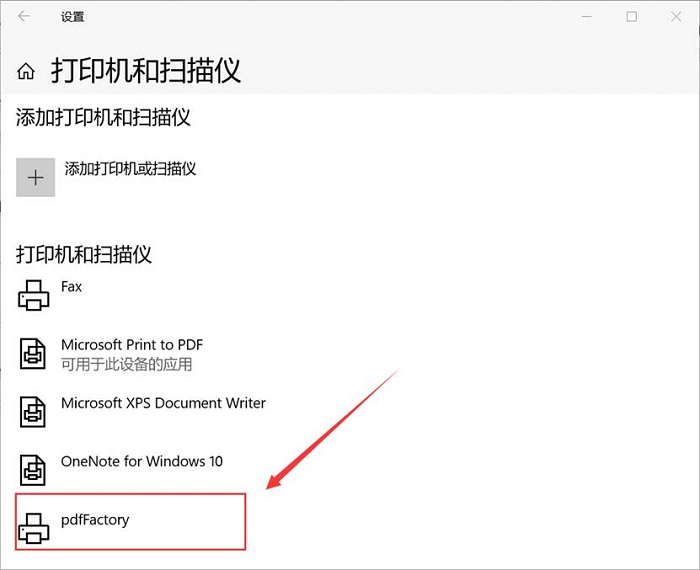
二、选择需打印的网页
以谷歌浏览器为例,首先在浏览器中打开相关网页,打开网页后点击右上角的“三小点”按钮,然后点击“打印”按钮。
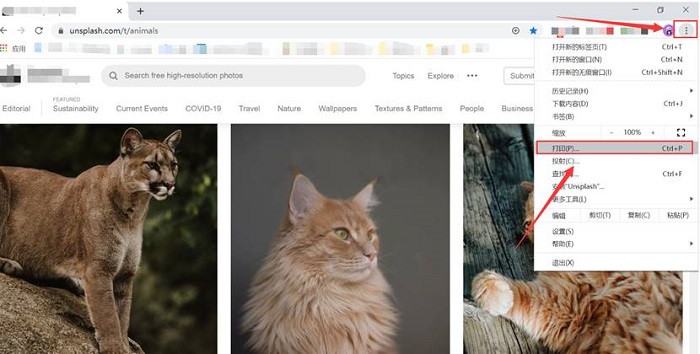
三、网页打印设置
接着会弹出网页打印设置窗口,窗口左侧能预览打印内容,接着需要点击右侧“目标打印机”后的选项框选择“pdfFactory”打印机,也可根据需要对其他选项进行设置,最后需点击右下角的“打印”按钮。
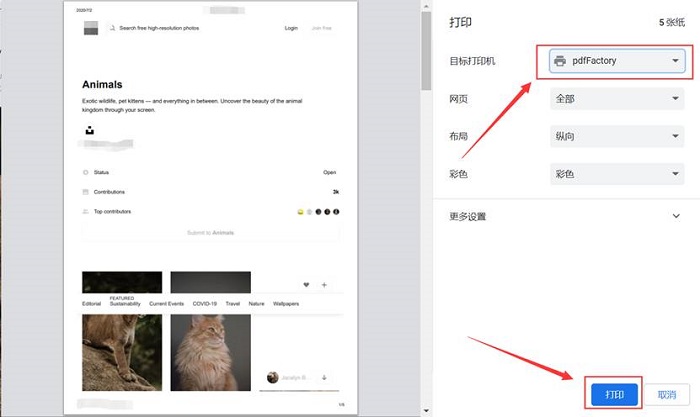
四、预览、编辑、保存PDF文件
接着会跳转到pdfFactory中,并打开刚创建的PDF文件的预览界面。
1、预览PDF文件
在pdfFactory中能预览转成PDF文件的网页内容,标题就是网页的名称,此外还能查看PDF文件的页数。
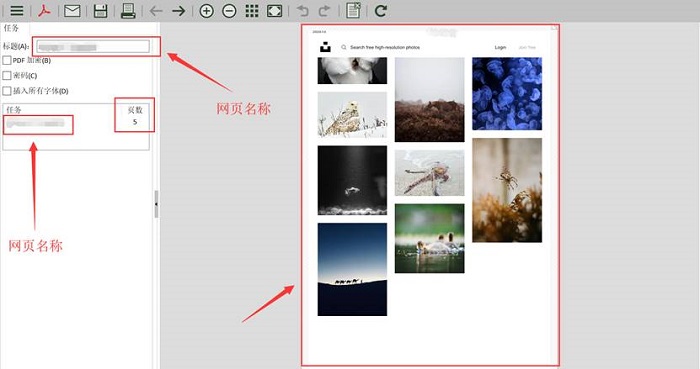
2、编辑PDF文件
勾选界面左侧的“PDF加密”和“密码”前的小框即可为PDF添加密码,能保证PDF文件一定的安全性。点击选中某个页面然后拖动到其他页面的位置即可调整页面的顺序,选中某个页面再点击工具栏右侧的“删除”按钮可以将该页面删除。
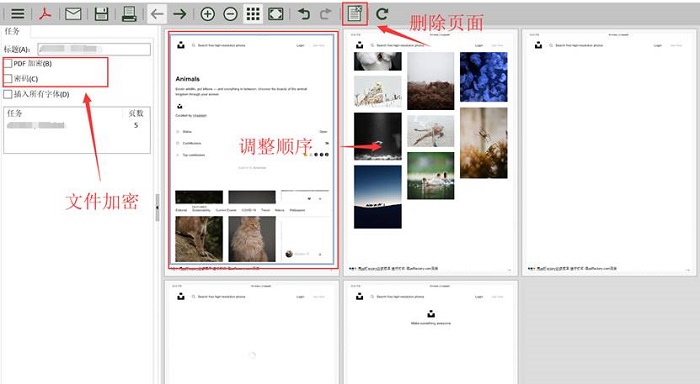
3、保存PDF文件
点击界面左上角的保存按钮,接着在弹出的另存为界面选择文件夹,最后点击保存即可。
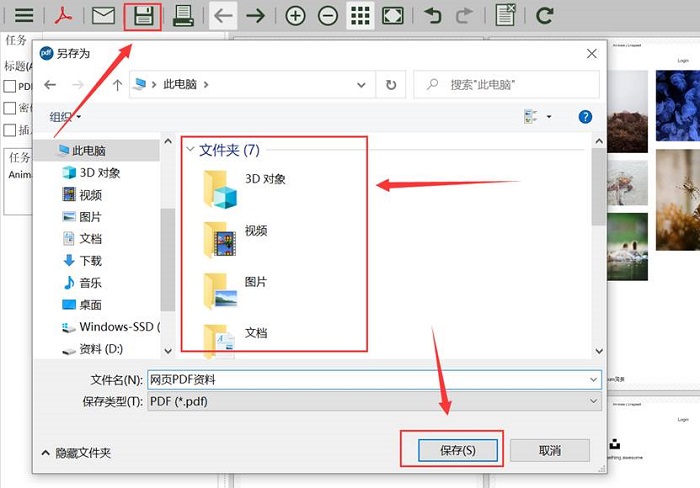
通过以上操作就可将网页转为PDF文件,这样就能获取网页中的各种资料信息了,对比其他获取网页信息的方法,用pdfFactory将网页转为PDF文件显得简单高效。
pdfFactory还可以将多种其它类型的文件转换为PDF文件,欲知更多详情请访问pdfFactory中文官网。
展开阅读全文
︾
读者也喜欢这些内容:

pdffactory打印怎么设置 pdffactory打印pdf是旋转的怎么办
pdfFactory虚拟打印机可以完成pdf文件的合并、拆分、添加页面标识、页面排序、页面删除等操作,能够满足工作中的各种需求,是我们工作和学习过程中的得力助手。下面就来介绍一下pdffactory打印怎么设置,pdffactory打印pdf是旋转的怎么办的相关内容。...
阅读全文 >
.png)
如何正确安装pdfFactory
pdfFactory 专业版是一款便捷的打印机驱动程序,用户无需使用Acrobat 创建 Adobe PDF 文件,就可以实现PDF文件的打印。...
阅读全文 >
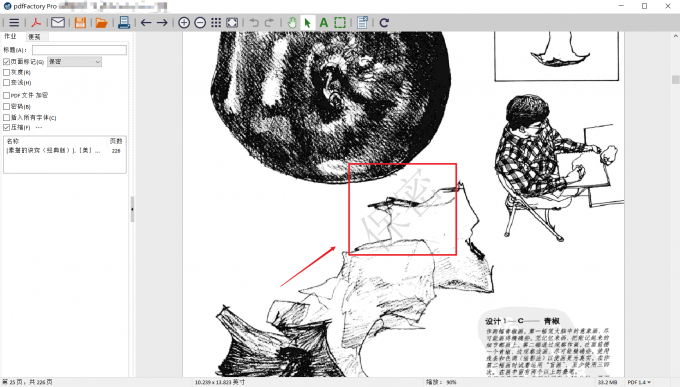
pdffactory pro怎么去水印 pdf文档去水印怎么弄
给文档添加水印在生活和工作中十分常见。由于许多重要资料均以PDF格式保存,给PDF文档添加水印对文档资料的分类非常有帮助。pdfFactory是一款专业的虚拟打印机,能够帮助更方便地打印文件。接下来就来介绍一下pdffactory pro怎么去水印,pdf文档去水印怎么弄的相关内容。...
阅读全文 >

如何在办公软件中启动pdfFactory?
用户需要通过Windows的应用程序启动打印功能,从而来打开并使用pdfFactory 这款PDF虚拟打印机,具体应该怎么操作呢?...
阅读全文 >